
Tabela partycji GPT, jako część standardu UEFI opracowanego przez firmę Intel w celu zastąpienia systemu BIOS. Pierwotnie przeznaczony na platformy serwerowe, ale szybko stał się używany na zwykłych komputerach. Pomimo wielu oczywistych zalet tabeli partycji GUID, MBR nadal istnieje równolegle. W wyniku tego współistnienia użytkownik może napotkać problem. Na przykład podczas próby uaktualnienia system operacyjny odmówi instalacji na nowym dysku z powodu innego rodzaju układu. Nasi eksperci mówią o tym, jak rozwiązać ten konflikt i przekonwertować GPT na MBR podczas instalacji systemu Windows 10.
Konwersja schematu partycji
Jako nowoczesny system operacyjny, Windows 10 może zrozumieć oba typy tablic partycji. Z równym powodzeniem można w nim stosować zarówno GPT, jak i MBR. Wybór zależy tylko od płyty głównej. Jeśli ma oprogramowanie układowe UEFI, możesz bezpiecznie podłączyć nowy dysk i kontynuować instalację. Dzięki BIOS-owi sprawy mogą pójść trochę trudniej.
Na samym początku, na etapie wyboru miejsca do umieszczenia, instalator systemu Windows 10 może wydać powiadomienie o niemożności kontynuowania pracy. Aby zrozumieć, o co chodzi, kliknij obszar oznaczony ramką z tekstem błędu.
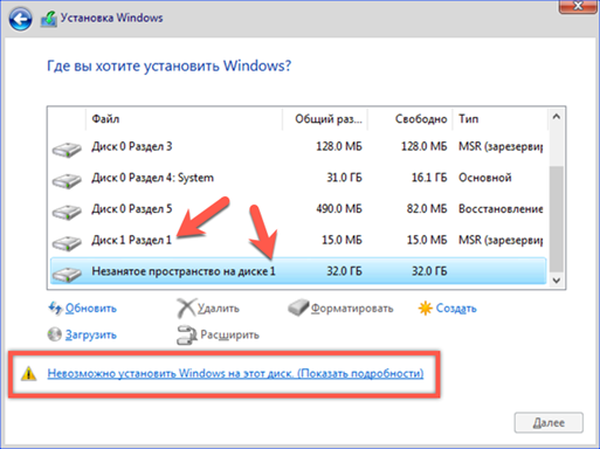
W wyświetlonym oknie informacyjnym instalator systemu operacyjnego pokazuje powód, dla którego nie jest w stanie wykonać wymaganej operacji. Po ustaleniu charakteru problemu zamknij powiadomienie. Pamiętamy liczbę oznaczającą problem z napędem na liście. Na poprzednim zrzucie ekranu pokazuje to strzałki.
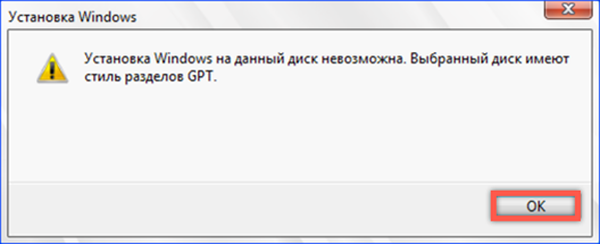
Naciśnij kombinację „Shift + F10”, aby wywołać linię poleceń. Niektóre modele laptopów używają „Shift + FN + F10”. Wpisz polecenie „diskpart” i naciśnij enter. W wyniku jego implementacji następuje przejście do narzędzia konsoli przeznaczonego do pracy z dyskami. Zrzut ekranu pokazuje okno konsoli po poleceniu.
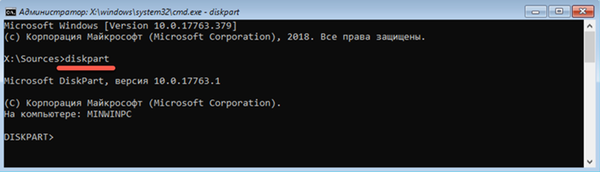
Wpisujemy „list disk”, aby uzyskać listę dysków zdefiniowanych przez instalatora. Gwiazdki na końcu linii informacyjnych wskazują, że oba wykryte dyski używają tabeli partycji GUID.
Schemat znaczników należy zmienić na dysku 1, system operacyjny odmówił jego zainstalowania. Wpisz polecenie „wybierz dysk 1”, wybierając żądany dysk. Narzędzie będzie wykonywać kolejne czynności tylko z nim.
Wpisujemy „konwersja mbr”, aby zmienić typ tabeli. Po otrzymaniu raportu konwersji ponownie używamy „dysku z listą”. Na wyświetlonej liście obok dysku 1 nie ma gwiazdki, co oznacza, że możesz zakończyć pracę z wierszem poleceń. Wpisz „exit”, potwierdzając wyjście z Diskpart i zamykając konsolę ponownie.
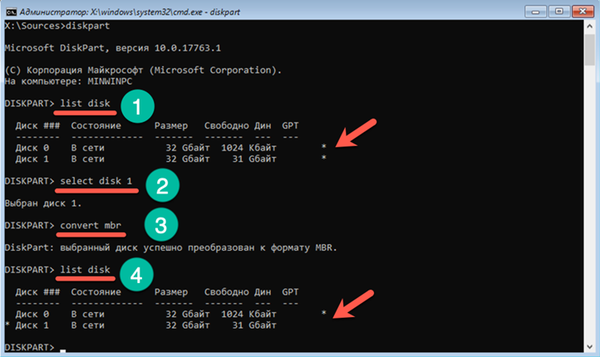
Aktualizujemy listę w oknie instalatora za pomocą przycisku oznaczonego cyfrą „1”. Ponieważ problem z postrzeganiem znaczników został rozwiązany, linia informacyjna z błędem znika. Możesz kontynuować instalację systemu operacyjnego.
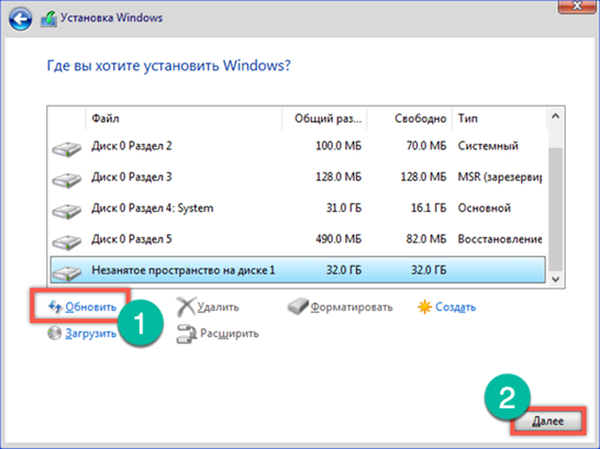
Podsumowując, GPT w MBR podczas instalowania systemu Windows 10
Ta krótka instrukcja pozwoli ci poradzić sobie ze zmianą schematu partycji dosłownie w locie, bez przerywania instalacji systemu Windows.











